Don't Starve Together ist eine kostenlose Multiplayer-Erweiterung zum Überlebensspiel „Don't Starve“. Die Spieler arbeiten zusammen, um im Spiel zu überleben, damit sie „nicht verhungern“. So spielen Sie Don't Starve Together auf Ihrem Linux-PC.

Don't Starve Together unter Linux zum Laufen bringen
Don't Starve Together ist ein natives Linux-Spiel und funktioniert daher gut auf der Plattform. Allerdings müssen Sie zum Abspielen die offizielle Steam-App für Linux einrichten. Zum Glück ist die Einrichtung von Steam einfach.
Um die Steam-App auf Ihrem Linux-PC einzurichten, öffnen Sie ein Terminalfenster auf dem Desktop. Sind Sie unsicher, wie das geht? Drücken Sie Strg + Alt + T auf der Tastatur. Oder suchen Sie im App-Menü nach „Terminal“.
Die Installation kann beginnen, wenn das Terminalfenster geöffnet und einsatzbereit ist. Befolgen Sie die nachstehenden Anweisungen für das von Ihnen verwendete Linux-Betriebssystem.
Ubuntu
Um die Steam-Anwendung unter Ubuntu zum Laufen zu bringen, führen Sie unten den folgenden apt-install -Befehl aus.
Sudo apt Steam installieren
Debian
Wenn Sie Debian verwenden, können Sie die Steam-Anwendung installieren, indem Sie das DEB von der offiziellen Steam-Website herunterladen. Um das neueste Steam-DEB-Paket zu erhalten, führen Sie den folgenden wget- Download-Befehl aus.
wget https://steamcdn-a.akamaihd.net/client/installer/steam.deb
Nachdem Sie das Steam-DEB-Paket auf Ihren Computer heruntergeladen haben, können Sie es mit dem folgenden Befehl dpkg -i unten installieren.
sudo dpkg -i Steam.deb
Wenn die Steam-App eingerichtet ist, müssen Sie alle Abhängigkeitsprobleme während des Installationsvorgangs beheben. Zum Glück können sie leicht mit dem Befehl apt-get install -f behoben werden .
sudo apt-get install -f
Arch Linux
Um die Steam-App unter Arch Linux einzurichten, müssen Sie das Software-Repository „multilib“ aktivieren. Öffnen Sie die /etc/pacman.confDatei in einem Texteditor (als Root). Suchen Sie dann die Zeile „multilib“ und entfernen Sie das #-Symbol. Entfernen Sie außerdem das #-Symbol aus der Zeile direkt darunter.
Wenn Sie mit der Bearbeitung fertig sind, speichern Sie Ihre Änderungen. Schließen Sie dann den Texteditor und führen Sie den Befehl pacman -Syy aus .
sudo pacman -Syy
Installieren Sie abschließend die neueste Version der Steam-App mit dem Befehl pacman -S auf Ihrem Computer .
sudo pacman -S Steam
Fedora/OpenSUSE
Wenn Sie Fedora oder OpenSUSE Linux verwenden, können Sie die Steam-App über Software-Repositorys installieren, die in Ihrem System standardmäßig enthalten sind. Wir empfehlen jedoch die Flatpak-Anweisungen, da diese auf diesen Betriebssystemen besser funktionieren.
Flatpak
Um Steam aus dem Flathub-Repo als Flatpak einzurichten, installieren Sie zunächst die Flatpak-Laufzeitumgebung auf Ihrem Computer. Nachdem Sie die Laufzeit auf Ihrem System eingerichtet haben, geben Sie die beiden folgenden Befehle ein, um Steam einzurichten.
flatpak remote-add --if-not-exists flathub https://flathub.org/repo/flathub.flatpakrepo
flatpak installiere flathub com.valvesoftware.Steam
Öffnen Sie es und melden Sie sich mit installierter Steam-App bei Ihrem Konto an. Befolgen Sie dann die nachstehenden Schritt-für-Schritt-Anweisungen, um Don't Starve Together auf Ihrem Linux-PC zum Laufen zu bringen.
Schritt 1: Wählen Sie in der Steam-App die Schaltfläche „Store“. Wenn Sie diese Schaltfläche auswählen, gelangen Sie zur Steam-Storefront. Suchen Sie hier das Suchfeld und klicken Sie mit der Maus darauf.
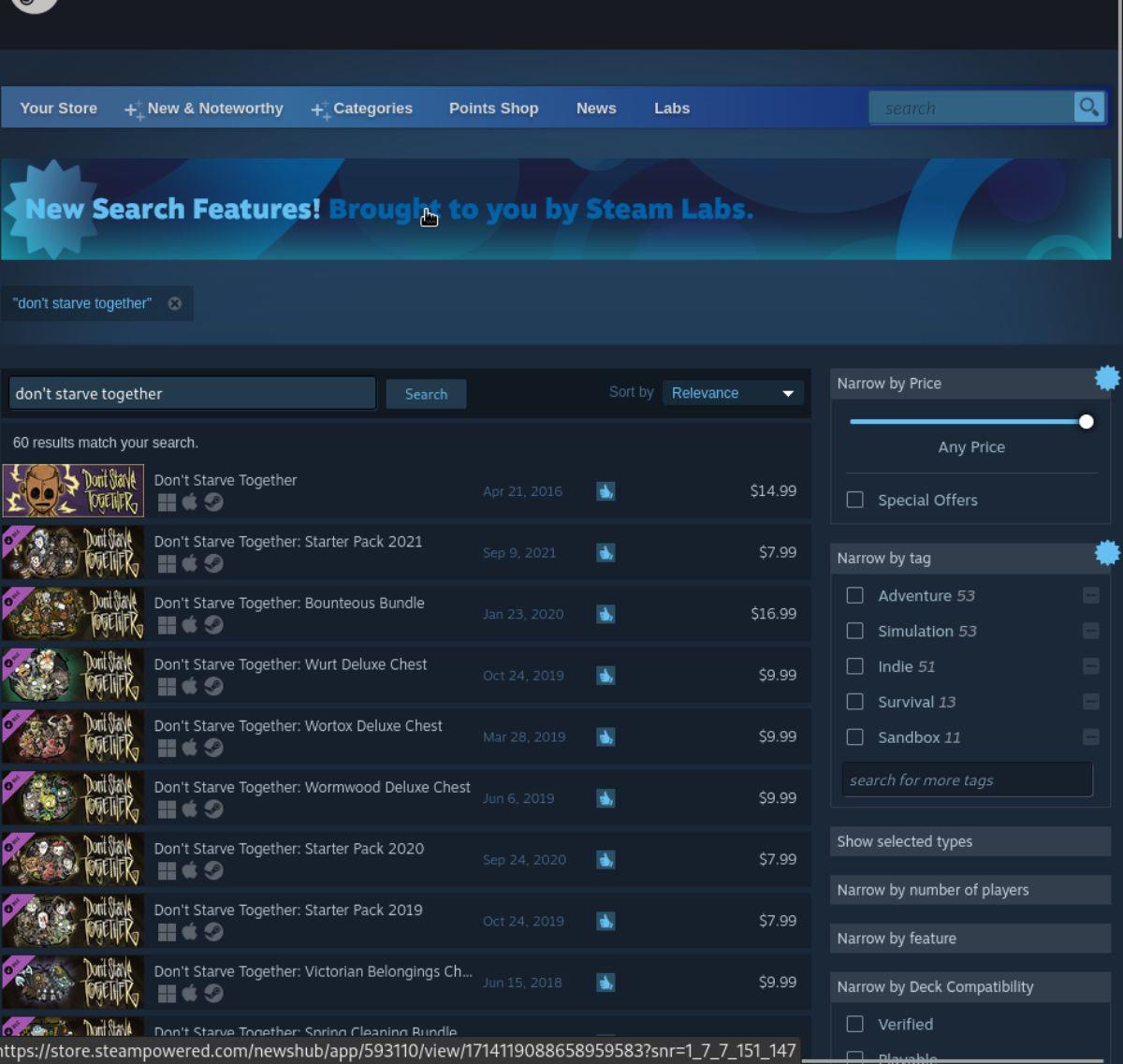
Schritt 2: Nachdem Sie das Suchfeld im Steam-Store ausgewählt haben, geben Sie „Don't Starve Together“ ein und drücken Sie die Eingabetaste . Durch Drücken dieser Schaltfläche werden die Suchergebnisse im Steam-Store angezeigt.
Durchsuchen Sie die Steam-Store-Suchergebnisse nach „Don't Starve Together“ und klicken Sie mit der Maus darauf, um auf die Steam-Storefront-Seite „Don't Starve Together“ zuzugreifen.
Schritt 3: Suchen Sie auf der Steam-Storefront-Seite von Don't Starve Together nach der grünen Schaltfläche „In den Warenkorb“ und klicken Sie darauf, um das Spiel Ihrem Steam-Warenkorb hinzuzufügen. Sobald sich Don't Starve Together in Ihrem Steam-Warenkorb befindet, klicken Sie in der Steam-App auf das Warenkorbsymbol.
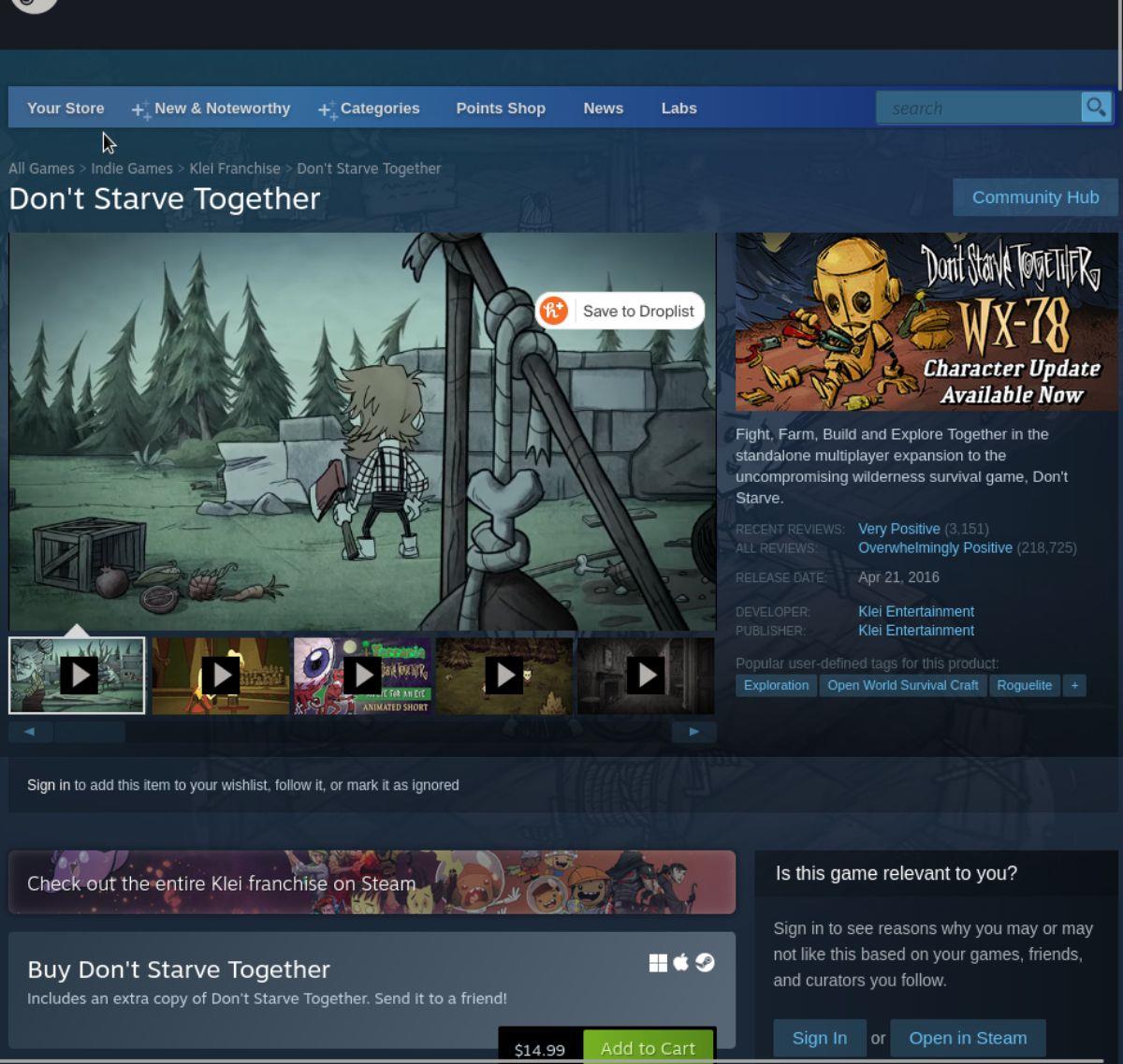
Nachdem Sie den Steam-Warenkorb ausgewählt haben, können Sie das Spiel kaufen und zu Ihrer Steam-Spielebibliothek hinzufügen.
Schritt 4: Sobald Sie Don't Starve Together gekauft haben, klicken Sie in der Steam-App auf die Schaltfläche „Bibliothek“, um auf Ihre Steam-Spielebibliothek zuzugreifen. Suchen Sie „Don't Starve Together“ und wählen Sie es mit der Maus in Ihrer Steam-Spielebibliothek aus.
Wenn Sie mit der Maus „Don't Starve Together“ auswählen, gelangen Sie zur Steam-Seite des Spiels. Von hier aus finden Sie die blaue Schaltfläche „INSTALLIEREN“, um Don't Starve Together herunterzuladen und auf Ihrem Computer zu installieren.

Schritt 5: Wenn der Download und die Installation von Don't Starve Together abgeschlossen sind, wird die blaue Schaltfläche „INSTALLIEREN“ auf der Steam-Bibliotheksseite des Spiels zu einer grünen Schaltfläche „SPIELEN“. Klicken Sie auf diese Schaltfläche, um das Spiel unter Linux zu spielen.


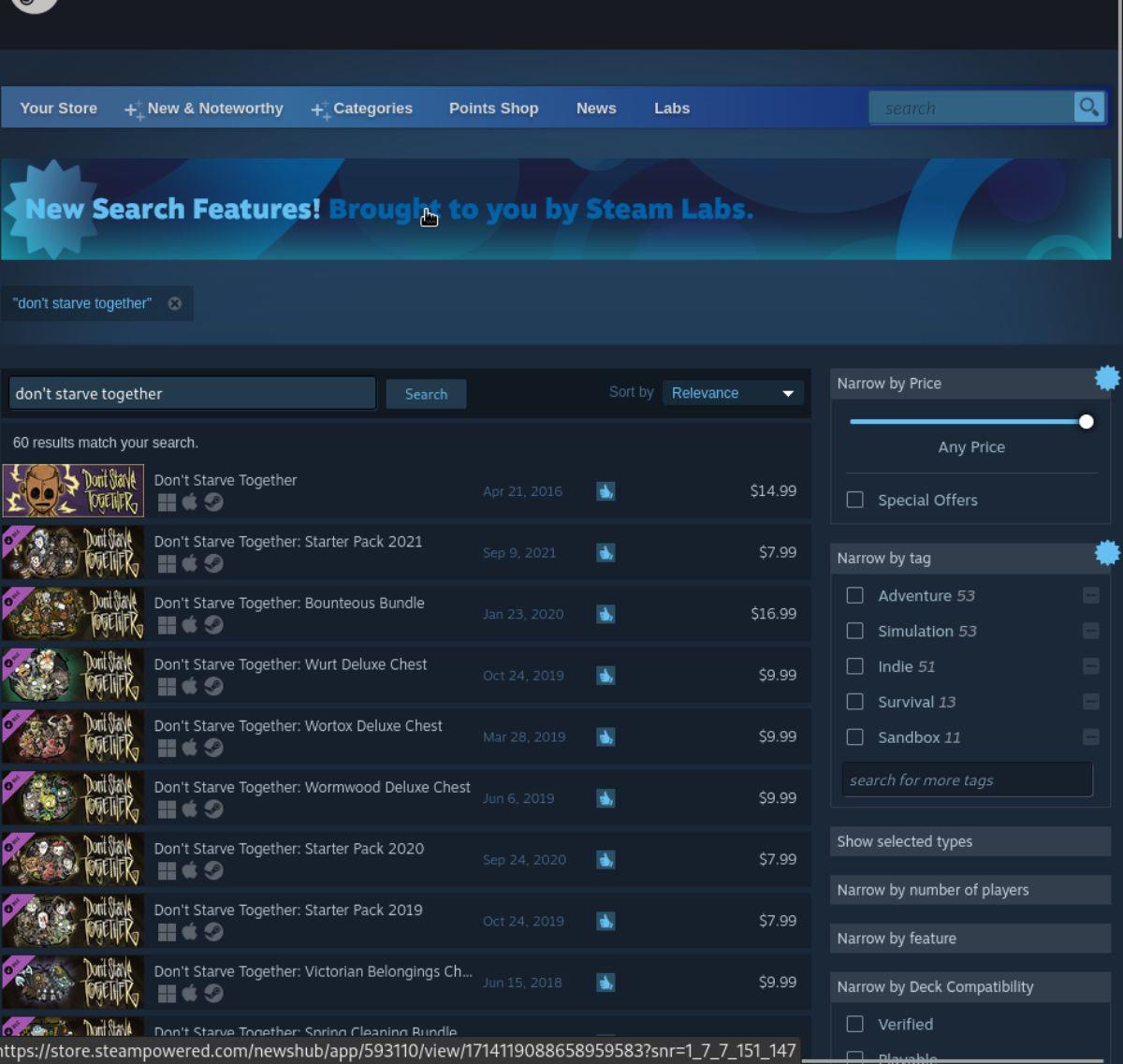
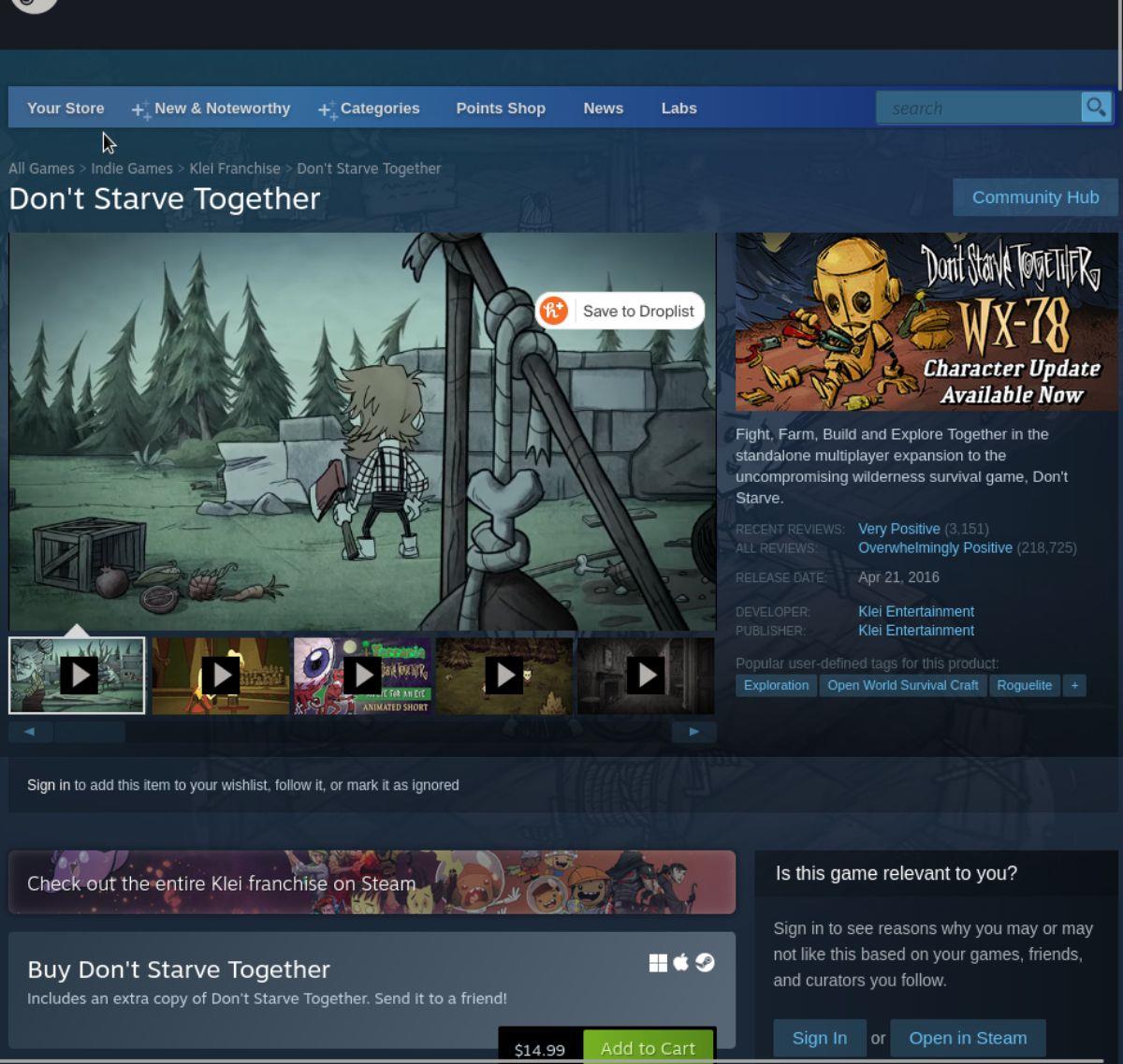



![Laden Sie FlightGear Flight Simulator kostenlos herunter [Viel Spaß] Laden Sie FlightGear Flight Simulator kostenlos herunter [Viel Spaß]](https://tips.webtech360.com/resources8/r252/image-7634-0829093738400.jpg)




